Messenger nie może otworzyć załącznika lub linku? Oto co robić

Messenger nie może otworzyć załącznika lub linku? Dowiedz się, jak rozwiązać ten problem dzięki sprawdzonym krokom i wskazówkom.
Niedawno mój przyjaciel, kolega i właściciel Luckytemplates, Steve Krause — znany również jako Mr. Groove , wysłał mi swojego Samsunga Chromebooka , abym mógł zacząć z niego korzystać i pisać porady i wskazówki. Skonfigurował go już w swoim profilu Google i chciałem się go pozbyć i zresetować do ustawień fabrycznych.
Zdobywanie Chromebooka
Chociaż możesz tworzyć oddzielne konta i wszystko, co Steve musiał zrobić, to się wylogować, jego imię i zdjęcie zawsze pojawiały się na ekranie logowania.
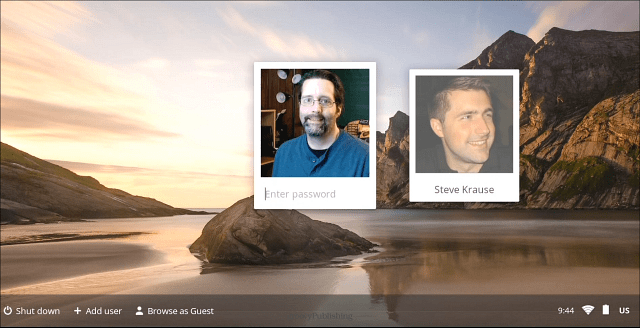
Dotyczy to wszystkich Chromebooków Samsung .
Samsung nazywa przywrócenie ustawień fabrycznych „Powerwash” urządzenia. Gdy to zrobisz, wszystkie dane i ustawienia zostaną usunięte, więc upewnij się, że tworzysz kopie zapasowe ważnych rzeczy, których jeszcze nie masz na serwerach Google.
Przywracanie ustawień fabrycznych Chromebooka Metoda 1
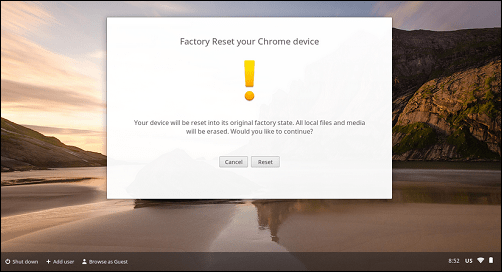
Chromebook uruchomi się ponownie i tym razem pojawi się następujący ekran. Kliknij przycisk Powerwash , a następnie potwierdź akcję. Możesz opcjonalnie zaznaczyć pole „Aktualizuj oprogramowanie układowe w celu zwiększenia bezpieczeństwa”
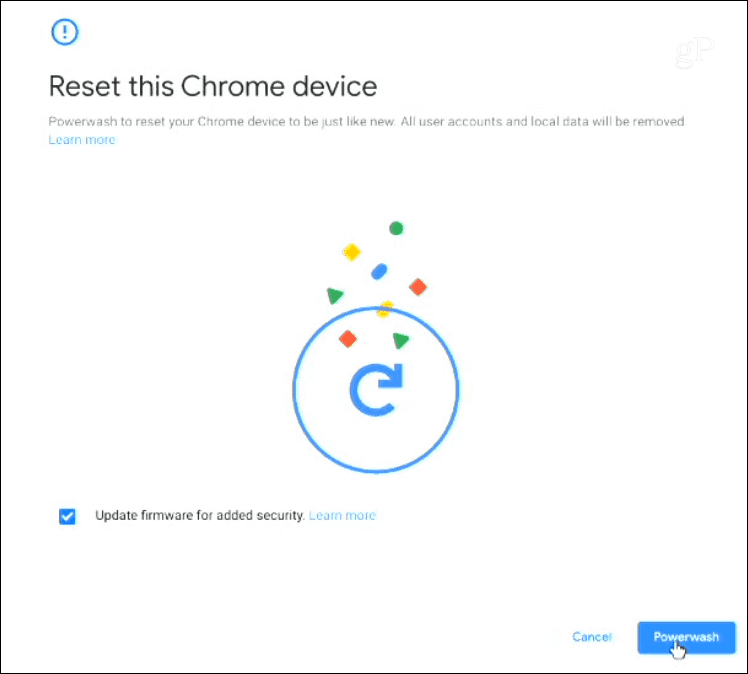
Przywracanie ustawień fabrycznych Chromebook Metoda 2
Najpierw zaloguj się do Chromebooka i kliknij przycisk Ustawienia, a następnie w menu kliknij Ustawienia.
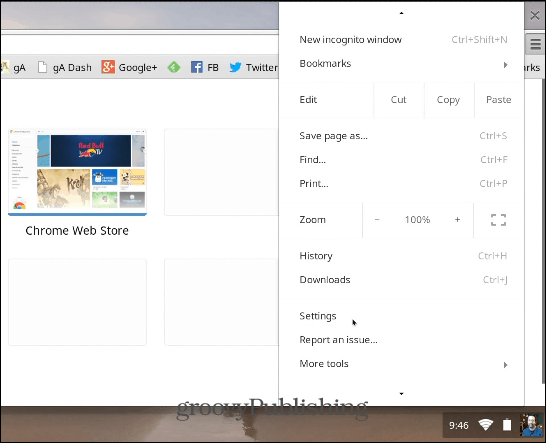
Następnie przewiń w dół i kliknij Pokaż ustawienia zaawansowane. Kontynuuj przewijanie w dół do samego dołu i kliknij przycisk Powerwash.
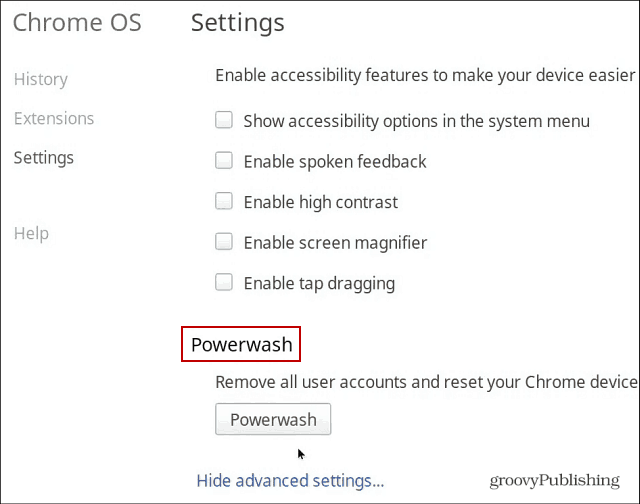
Sprawdź, czy chcesz przywrócić ustawienia fabryczne, klikając przycisk Uruchom ponownie. Następnie postępuj zgodnie z instrukcjami wyświetlanymi na ekranie, aby połączyć się z siecią Wi-Fi i skonfigurować konto Google.
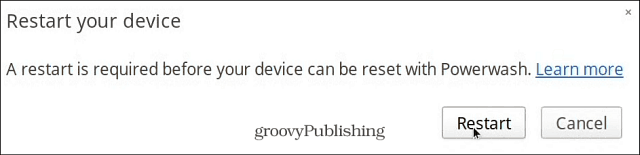
Niezależnie od tego, czy sprzedajesz Chromebooka i chcesz najpierw pozbyć się swojego profilu i danych, czy masz z nim problemy techniczne, przywrócenie ustawień fabrycznych jest najlepszym rozwiązaniem.
Messenger nie może otworzyć załącznika lub linku? Dowiedz się, jak rozwiązać ten problem dzięki sprawdzonym krokom i wskazówkom.
Dowiedz się, jak szybko stworzyć grupę kontaktów w Outlook, aby efektywnie zarządzać swoimi wiadomościami e-mail. Oszczędzaj czas z naszą szczegółową instrukcją.
Dowiedz się, jak rozwiązać problem z błędem 740 żądana operacja wymaga podniesienia Windows 10 problemów z rozwiązaniami przedstawionymi w tym artykule.
Jeśli chcesz mieć większą kontrolę nad tym, które witryny próbują uzyskać dostęp na Twoim komputerze, oto jak skutecznie zarządzać uprawnieniami witryny w Microsoft Edge.
Poznaj najlepsze emulatory PS4 na PC, które pozwolą Ci grać w gry na konsole PlayStation 4 za darmo na komputerach z Windows.
Odkryj możliwe rozwiązania, aby naprawić błąd wyjątku nieznanego oprogramowania (0xe0434352) w systemie Windows 10 i 11 podany tutaj…
Jak usunąć animacje z prezentacji PowerPoint, aby dostosować ją do profesjonalnych standardów. Oto przydatne wskazówki.
Radzenie sobie z Wicked Whims, które nie działają w Sims 4. Wypróbuj 6 skutecznych rozwiązań, takich jak aktualizacja modów i więcej.
Odkryj jak naprawić problem z kontrolerem PS4, który się nie ładuje. Sprawdź 8 prostych rozwiązań, w tym testy kabli, portów oraz reset kontrolera.
Dowiedz się, jak naprawić Operacja nie zakończyła się pomyślnie, ponieważ plik zawiera wirusa Windows 11/10 i nie można otworzyć żadnego pliku…

![[NAPRAWIONO] Błąd 740 Żądana operacja wymaga podwyższenia systemu Windows 10 [NAPRAWIONO] Błąd 740 Żądana operacja wymaga podwyższenia systemu Windows 10](https://luckytemplates.com/resources1/images2/image-2122-0408150409645.png)





![Napraw kontroler PS4 nie ładuje się [8 łatwych ROZWIĄZAŃ] Napraw kontroler PS4 nie ładuje się [8 łatwych ROZWIĄZAŃ]](https://luckytemplates.com/resources1/images2/image-9090-0408151104363.jpg)
![Operacja nie została zakończona pomyślnie, ponieważ plik zawiera wirusa [NAPRAWIONO] Operacja nie została zakończona pomyślnie, ponieważ plik zawiera wirusa [NAPRAWIONO]](https://luckytemplates.com/resources1/images2/image-4833-0408151158929.png)